戴爾Latitude 14 5000(E5440)重裝win10系統圖文
 2020/02/18
2020/02/18
 781
781
這么高顏值的戴爾Latitude 14 5000(E5440)不論是外觀設計還是性能表現均可圈可點。顏色搭配與材質選擇一改之前傳統的設計風格,沉穩機身+澎湃性能真正做到性能與顏值齊飛,可以說是戴爾出手的“王炸”了。現在小編就給大家詳細介紹這款筆記本一鍵重裝win10系統的詳細教程,希望可以幫助到大家。
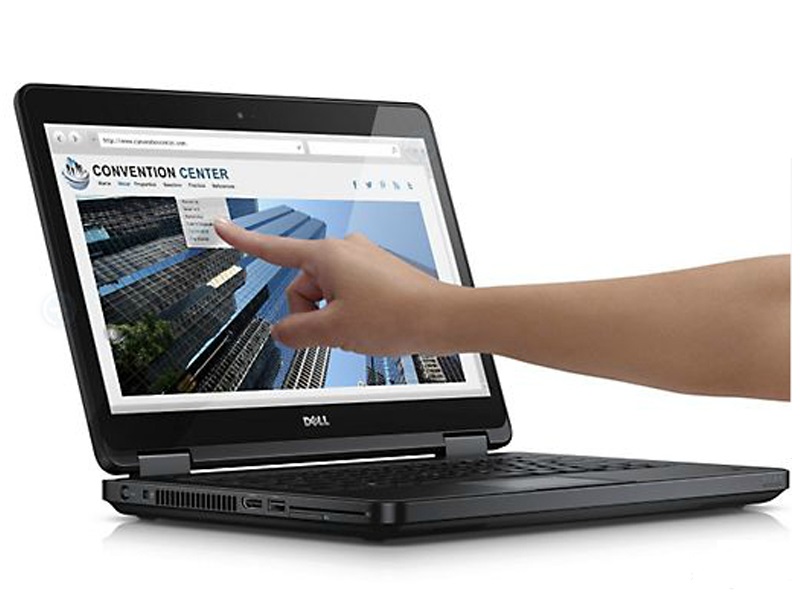
重裝須知:
打開黑鯊裝機大師之前要記得將所有的殺毒軟件關閉,以免殺毒軟件誤認為是病毒對系統文件進行攔截,導致重裝失敗。
準備工具:
1.黑鯊裝機大師
2.一臺正常聯網的電腦
一鍵重裝win10系統步驟:
1.提前關閉所有的殺毒軟件后,在界面中點擊“重裝系統”進入。等黑鯊自動檢測當前電腦的系統信息后點擊“下一步”。
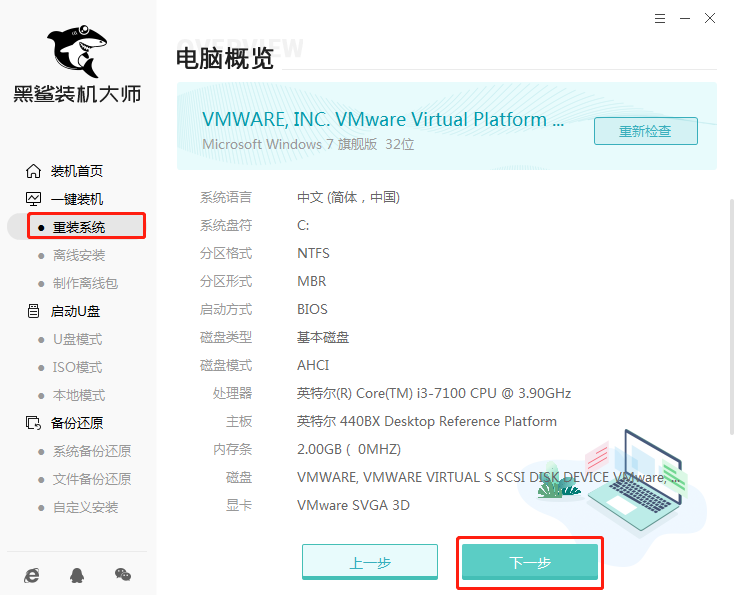
2.在以下界面中選擇好win10系統文件后點擊“下一步”。
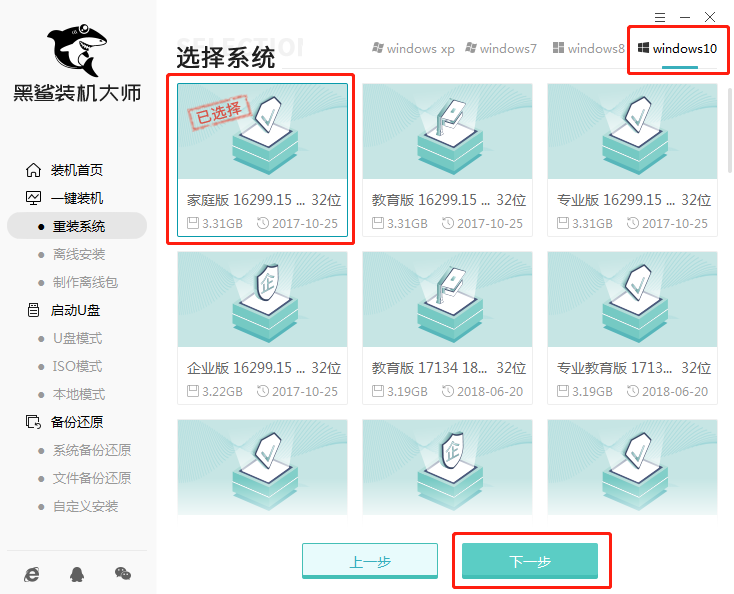
3.開始勾選軟件和重要文件進行備份后點擊“開始安裝”系統。
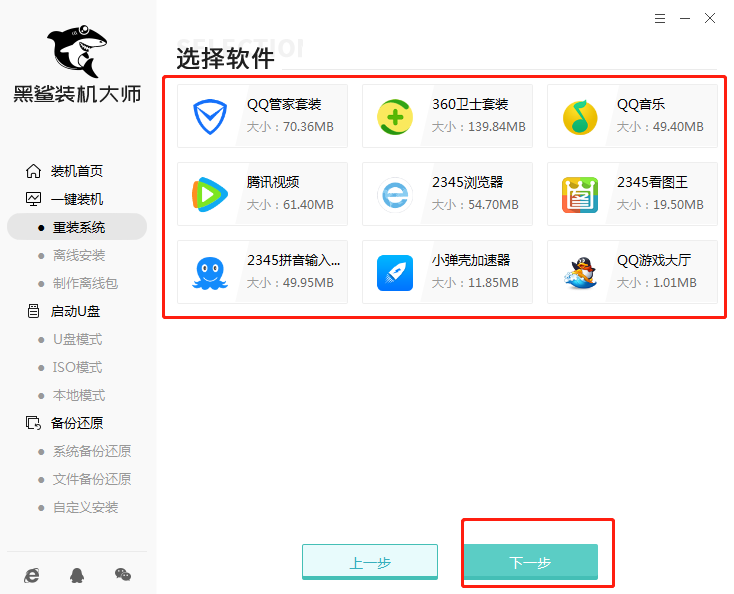
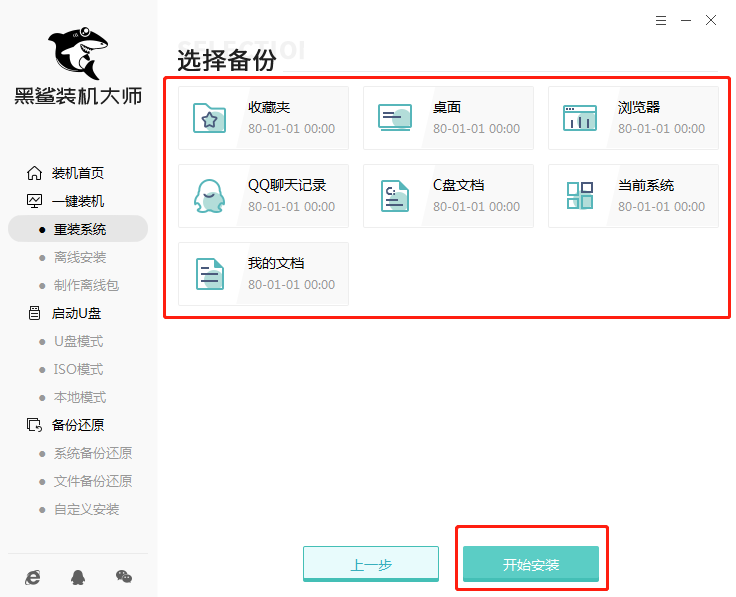
4.黑鯊進入下載狀態,全程無需手動操作。
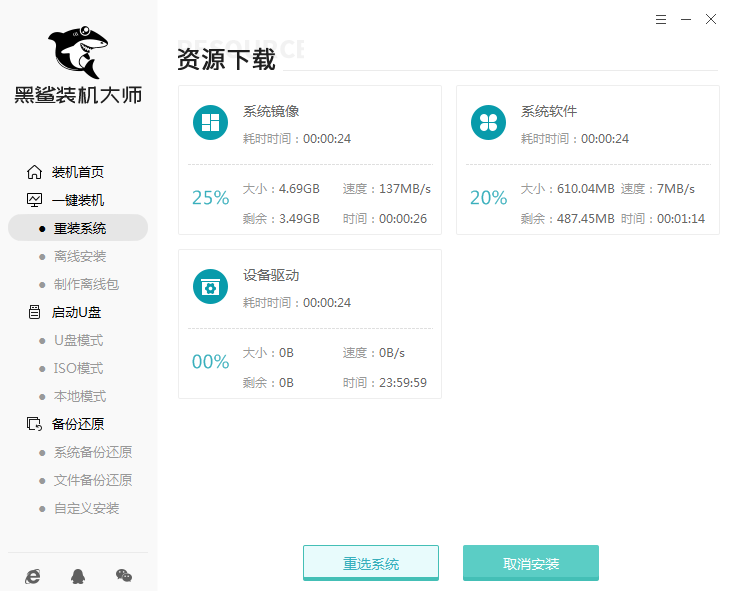
電腦部署環境成功后點擊“立即重啟”電腦。
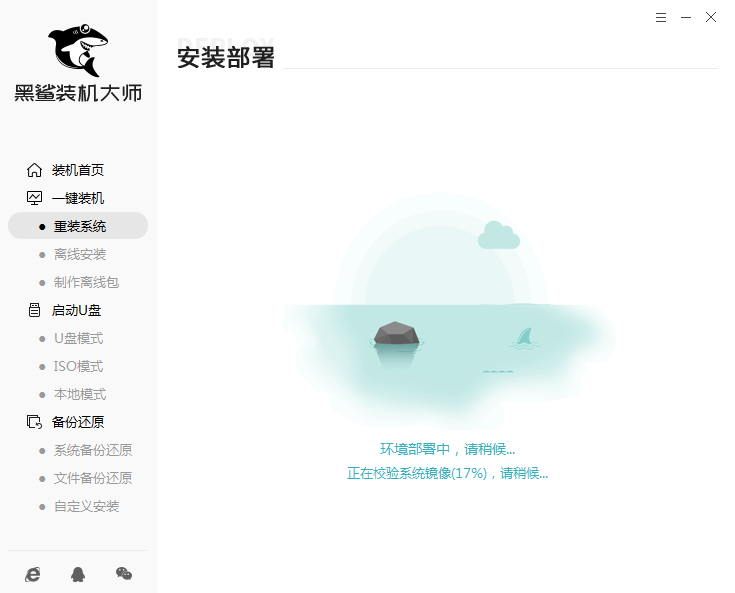
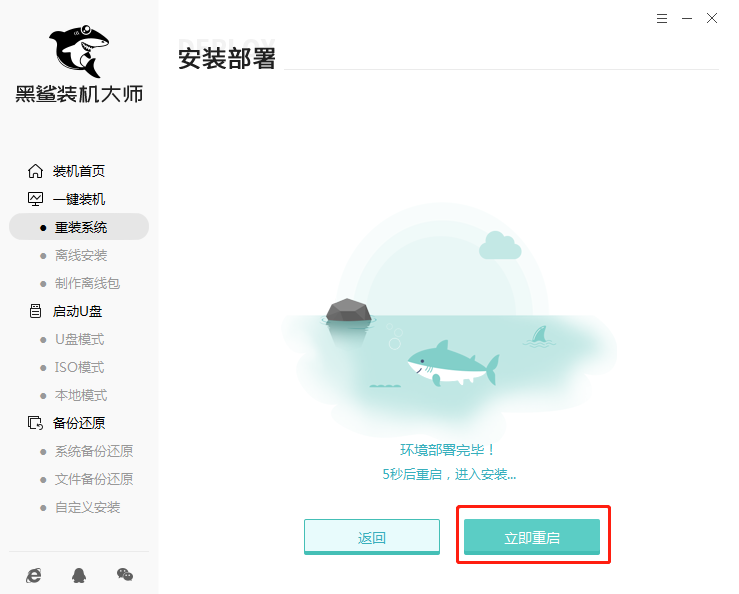
5.重啟后在啟動管理器界面選擇PE模式回車進入,如圖所示:
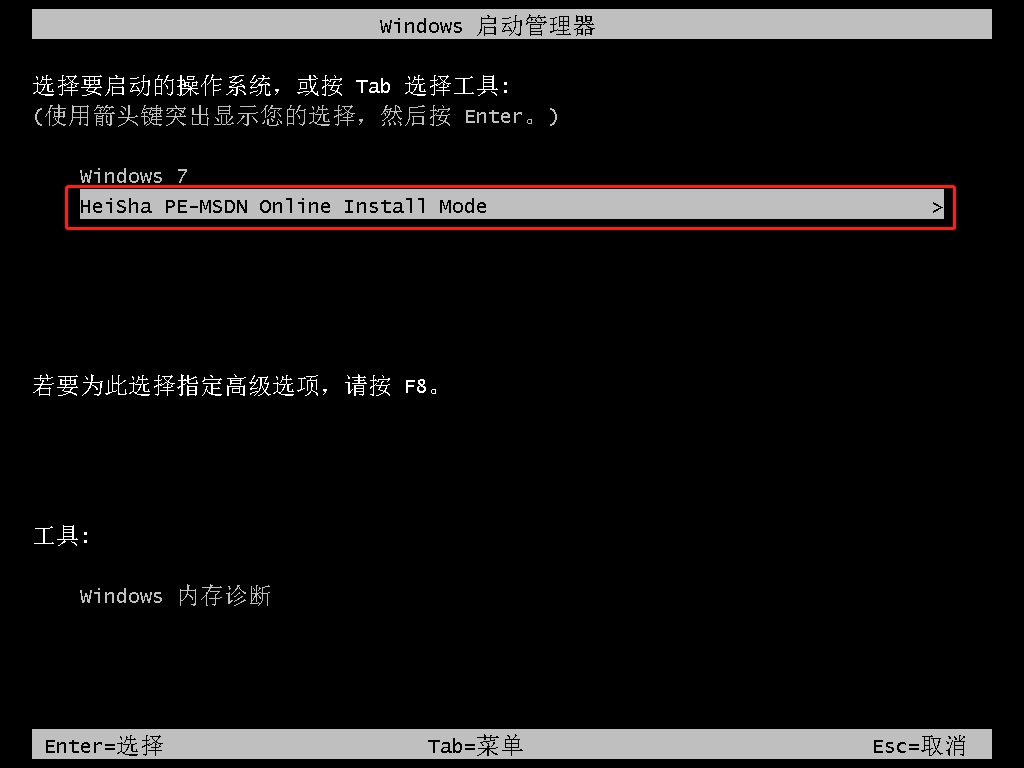
6.黑鯊裝機工具開始自動安裝win10系統,全程無需手動進行操作。
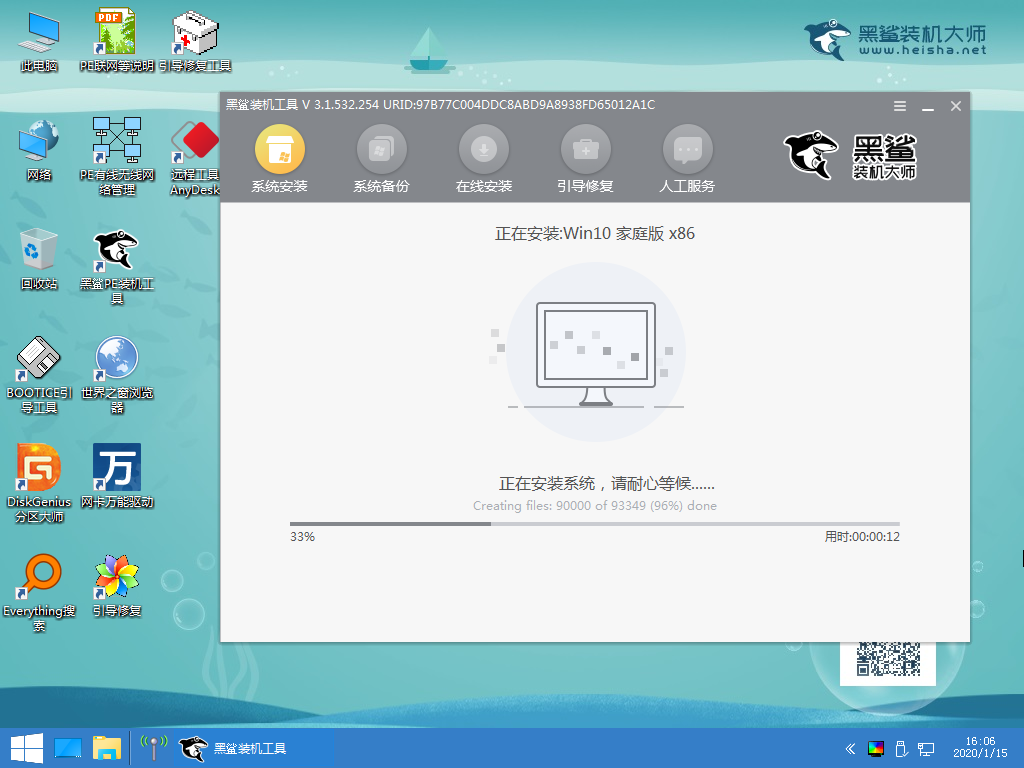
7. win10系統安裝成功后 “立即重啟”電腦。
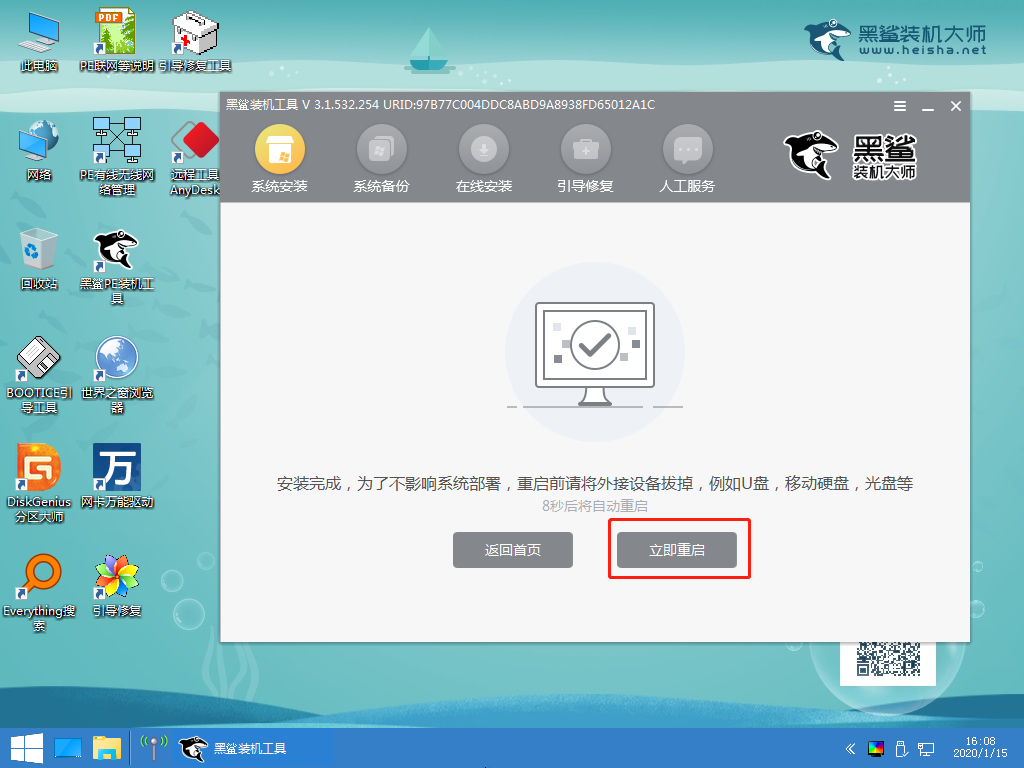
8.經過多次重啟部署安裝,最終進入win10桌面。
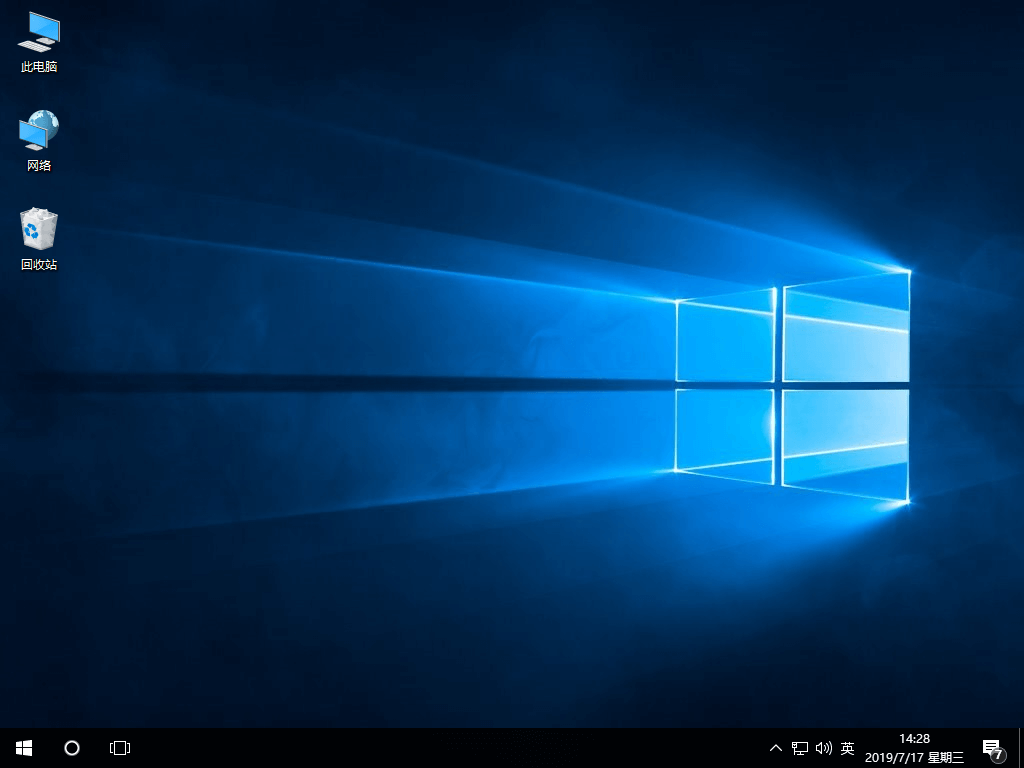
以上就是本次小編為大家帶來的戴爾Latitude 14 5000(E5440)重裝win10系統的詳細教程,希望此篇教程可以幫助到大家。
